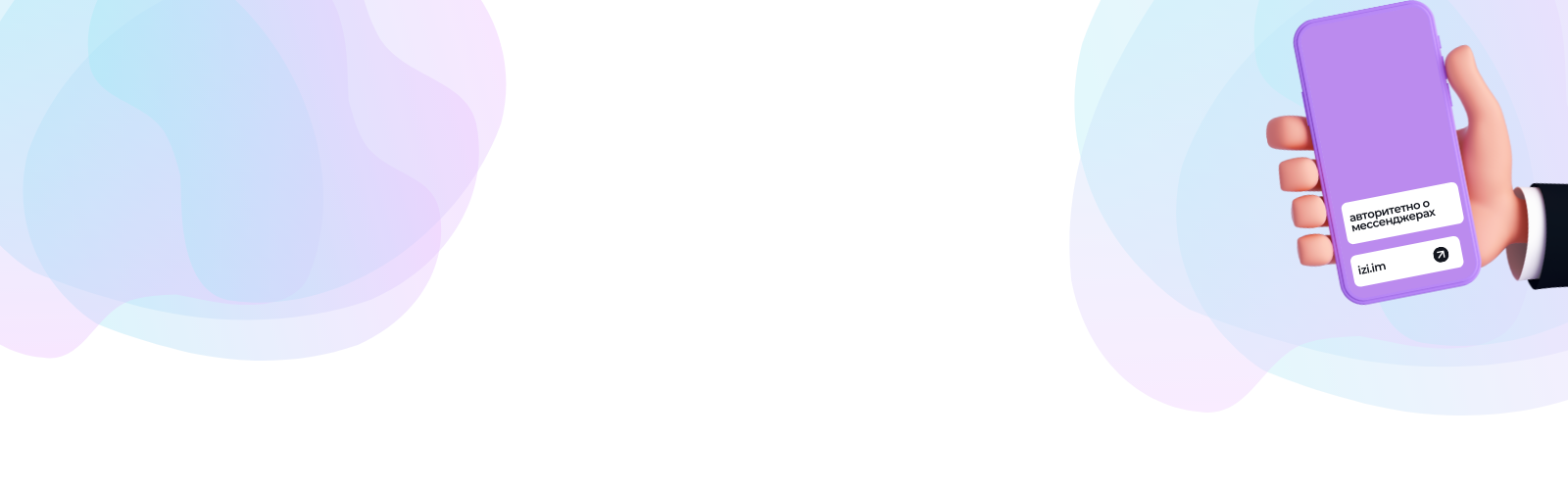У каждой программы бывают сбои, с которыми нужно уметь справляться. Мессенджер Skype — не исключение. Со временем может потребоваться восстановление каких-либо данных или устранение внутренних неполадок.
Расскажем об ошибках и сбоях приложения Скайп, требующих восстановления и вмешательства пользователя:
- Пропал ярлык Skype с рабочего стола;
- Установка приложения заново на устройство;
- Пользователь забыл логин или пароль от своей учётной записи. Что делать?
- Восстановление аккаунта Скайп по номеру телефона;
- Восстановление профиля через электронную почту (Email адрес);
- Аккаунт заблокирован. Восстановление через службу поддержки;
- Как восстановить Скайп после переустановки системы?
- Программа не запускается вместе с операционной системой Windows. Как исправить?
- Устранение неполадок совместимости с Windows XP, 7, 8, 10.
Далее будет подробное описание выхода из каждой проблемы. Всё будет закреплено видеороликами, картинками и анимацией.
Пропал ярлык Скайп с рабочего стола
Поиск программы на устройстве
После обнаружения проблемы, первым делом следует попробовать найти его самостоятельно. Не исключён вариант, что по ошибке он был отправлен не в ту папку или ярлык с рабочего стола был случайно удалён.
Для поиска Скайпа на компьютере требуется:
- Открыть поисковое меню;
- Выбрать вкладку «Установка и удаление программ»;
- В первом открывшемся разделе найти Skype среди других программ. Можно воспользоваться встроенным поиском по названию.
Если программа найдена, перейдите в меню поиска, введите «Skype» и откройте папку с файлами. Далее скопируйте ярлык на рабочий стол.
Ниже приведено видео со всеми шагами: (видео)
Причины пропажи Skype
Если приложение найти не удалось, то скорее всего это произошло по одной из этих причин:
- Антивирус посчитал программу за вредоносное ПО и полностью удалил с компьютера;
- Была установлена слишком старая версия и система её автоматически удалила (обычно встречается на Windows 10);
- Пользователь сам случайно удалил программу.
Установка Скайпа на компьютер
Если так получилось, что программа удалена с компьютера, установим её заново. Загрузить новую версию программы можно на официальном сайте Майкрософт по ссылке: https://www.skype.com/ru/get-skype/.
Видео с установкой программы: (видео)
Пользователь забыл логин или пароль от своей учётной записи. Что делать?
Может возникнуть такая проблема, что Скайп начнёт повторно запрашивать логин или пароль. Выход есть. Восстановить программу можно по зарегистрированному номеру телефона или привязанной электронной почте.
Восстановление аккаунта Скайп по номеру телефона
Для восстановления профиля через телефон, нужно:
- В открывшемся окне программы (после запуска) перейти во вкладку «забыли имя пользователя или пароль»;
- Ввести привязанный номер телефона;
- На него придёт письмо с кодом, который нужно ввести в качестве подтверждения личности;
- Придумать себе новый логин и/или пароль, советуем его записать.
Для более наглядного понимания, мы подготовили для вас подробное пошаговое видео по восстановлению учётной записи: (видео)
Восстановление профиля через электронную почту (Email адрес)
Ход действий схож с предыдущим пунктом. Пользователю требуется:
- В открывшемся окне программы (после запуска) перейти во вкладку «забыли имя пользователя или пароль»;
- Ввести привязанный адрес электронной почты;
- На него придёт письмо с кодом подтверждения. Введите его в открывшееся в Скайпе окно;
- Придумать себе новый логин и/или пароль.
Аккаунт заблокирован. Восстановление через службу поддержки
В Скайпе иногда бывают сбои, связанные с блокировкой аккаунта. Для восстановления профиля следует обратиться в поддержку и выяснить причину блокировки. Они же подскажут дальнейший ход действий. Для связи с командой перейдите на сайт, который высвечивается у вас в ошибке. Либо можно обратиться за помощью на официальной странице: https://www.skype.com/ru/. Ответ можно найти сразу на форуме, либо поддержка сама напишет в течение 24 часов.
Как восстановить Скайп после переустановки системы?
Выделим 2 варианта действий:
- Если система переустановлена. Все приложения остались, диски не были очищены;
- Была выполнена чистка диска, приложения удалены.
Если данные остались
Запустите приложение. Скорее всего, Скайп потребует повторной авторизации. Об этом писали ранее в пункте «Пользователь забыл логин или пароль от своей учётной записи. Что делать?».
Данные удалены
Здесь потребуется заново установить Skype. Об её установки мы писали в пункте «Установка Скайпа на компьютер».
Скайп не запускается вместе с операционной системой Windows — как исправить?
Здесь ничего критичного нет, просто отключился автозапуск программы. Для восстановления, требуется включить данную функцию в настройках Скайпа и дать разрешение, в разделе автозапуска программ Windows.
Устранение неполадок совместимости с Windows XP, 7, 8, 10
Перед установкой внимательно посмотрите на загрузочный файл, на официальном сайте можно выбрать нужную операционную систему, Skype совместим со всеми версиями Windows. В случае ошибки, попробуйте нажать на ярлык приложения правой кнопкой мыши и перейти в раздел «свойства», а далее «совместимость». Там выберите нужную систему.